Tlač je umenie samé o sebe, najmä pokiaľ ide o digitálnu fotografiu. Výber správneho farebného priestoru a správne riadenie farieb sú rozhodujúce pre kvalitu tvojich výtlačkov. V tejto príručke sa dozvieš krok za krokom, ako si v Lightroom optimálne nakonfigurovať svoje nastavenia farebného priestoru, aby tvoje obrázky na papieri vyzerali rovnako živé ako na obrazovke.
Najdôležitejšie poznatky
- Farebný priestor tvojho fotoaparátu má výrazný vplyv na tlačový výsledok.
- Vyber si Adobe RGB alebo ProPhoto RGB pre lepšie výsledky.
- Uisti sa, že nastavenia riadenia farieb v Lightroom sú správne nastavené.
- Nezávislý na normách tlačiarne; manuálne vyber správny farebný priestor a tlačový profil.
Krok za krokom návod
Začni tak, že skontroluješ, v akom farebnom priestore fotografuje tvoj fotoaparát. Najbežnejšie farebné priestory sú Adobe RGB a ProPhoto RGB, zatiaľ čo sRGB sa považuje za najslabší farebný priestor, ktorý môže výrazne ovplyvniť tvoje tlačové výsledky. Ak pracuješ so sRGB, prichádzaš o množstvo detailov. Uisti sa, že tvoj fotoaparát je nastavený na Adobe RGB alebo ProPhoto RGB, aby si dosiahol optimálne výsledky.
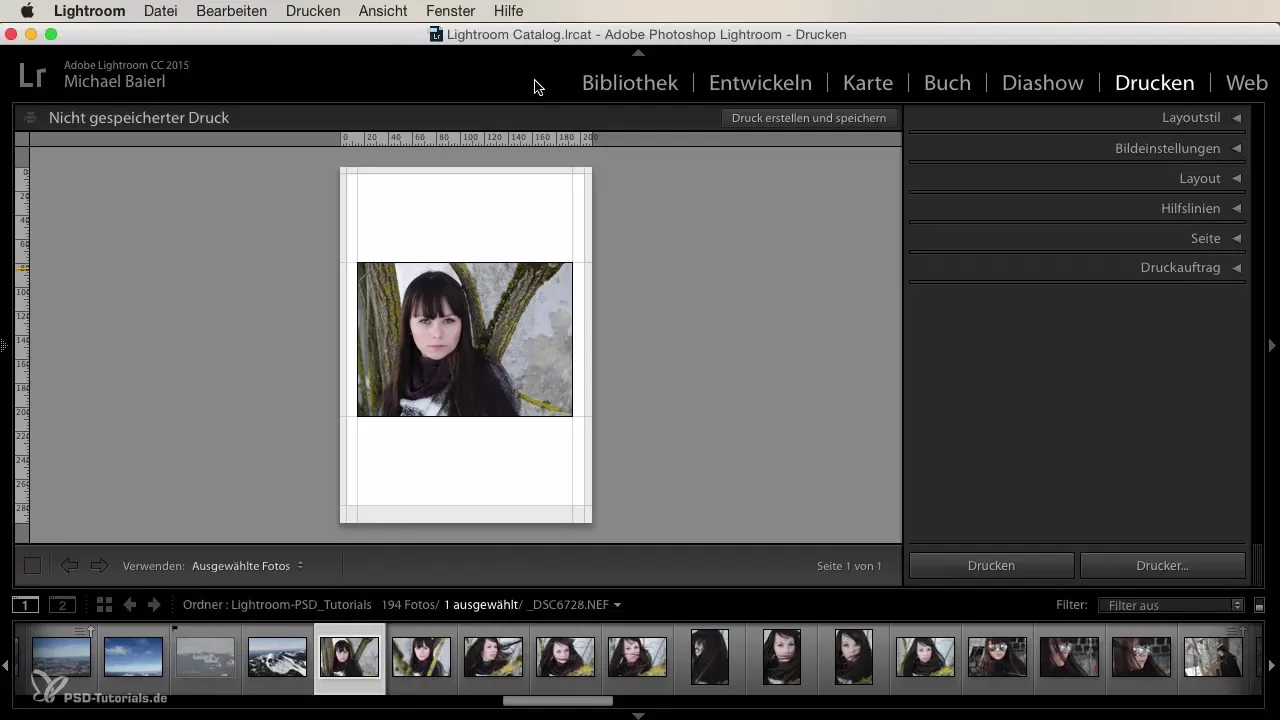
Akonáhle si skontroloval nastavenia fotoaparátu, pokračuj v Lightroom. Ak chceš začať s tlačou, otvor modul tlače. Tu uvidíš, že voľba farebného priestoru je predvolene nastavená na tlačiareň, čo nie je ideálne. To môže spôsobiť, že farby na tvojom výtlačku budú vyzerať inak ako na obrazovke, pretože tlačiareň môže tlačiť v sRGB, čo vedie k nevzrušujúcemu výsledku. Je preto rozhodujúce, aby si túto možnosť prispôsobil.
Uisti sa, že v dialógovom okne tlače sa zameriavaš na správne nastavenia. Dole v dialógovom okne nájdeš možnosť pre riadenie farieb. Tu by si nemal nechať funkciu „riadené tlačiarňou“, pretože to zvyčajne vedie k neočakávaným výsledkom. Namiesto toho by si mal prepnúť na výber „iné“, aby si vykonal požadované nastavenia farebného priestoru.
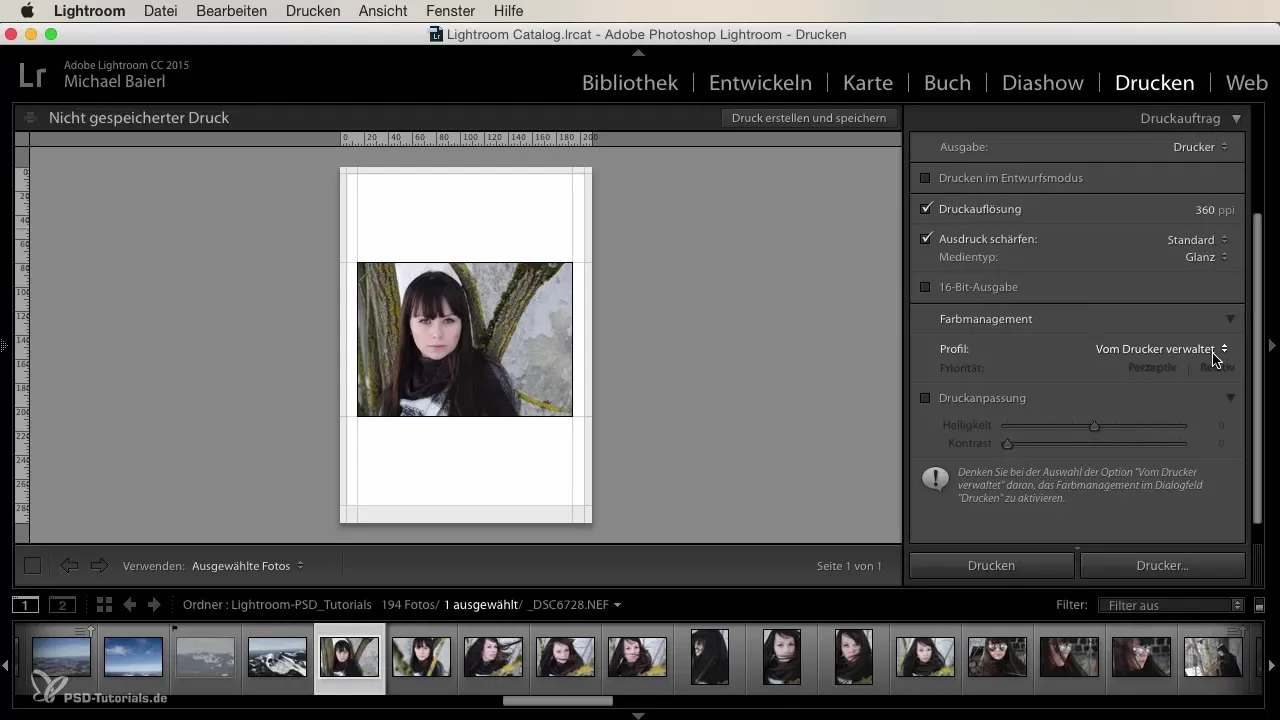
Ako nájdeš správne tlačové profily pre svoju tlačiareň a použitý papier. Napríklad profily Fogra sú najbežnejšie a často sa stretneš s Fogra 27 alebo Fogra 39. Tieto profily sú dobrá voľba pre väčšinu tlačových procesov, pretože sú optimalizované pre CMYK tlač. Vyber si príslušný profil a potvrď svoj výber.
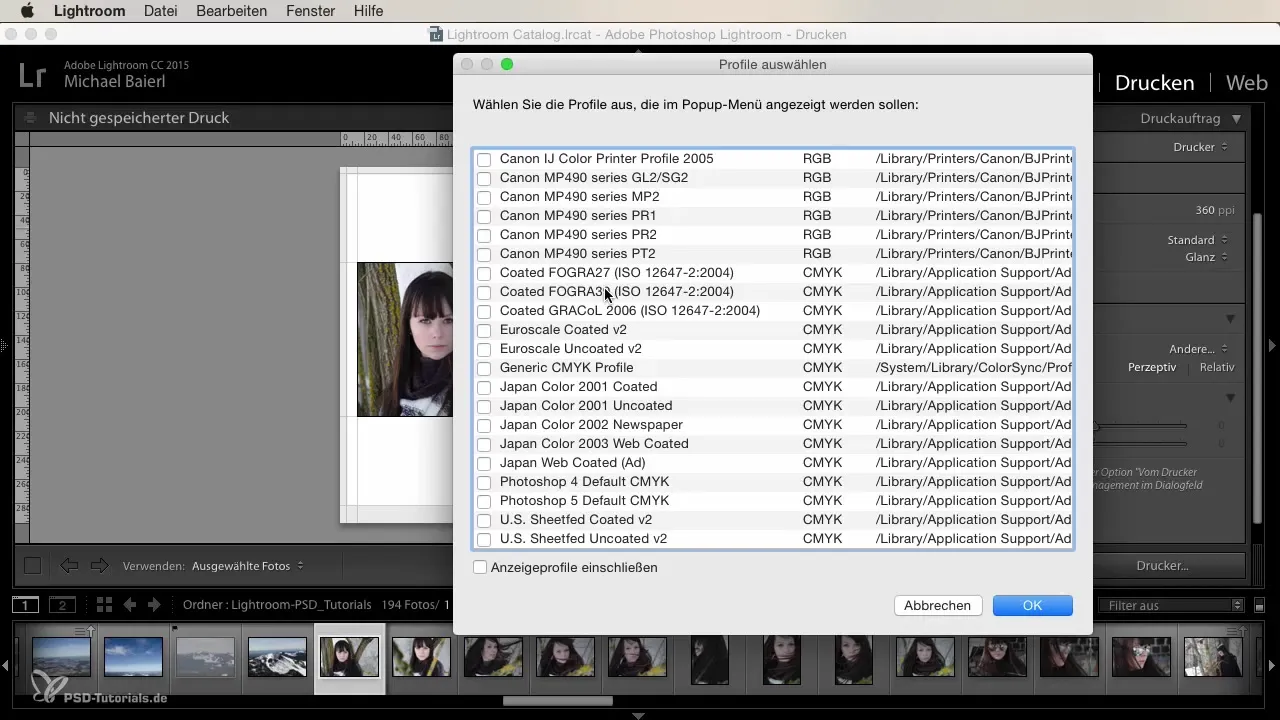
Teraz, keď si nastavil správny tlačový profil, je potrebné urobiť ešte jedno dôležité rozhodnutie: režim rendrovania. Tu máš na výber medzi „perceptívnym“ a „relatívnym“. Pre domáce použitie odporúčam nechať nastavenie na „perceptívnom“, ak si nie si istý. Manuálne prispôsobenie môže byť problematické, pretože nikdy presne nemôžeš odhadnúť, ako tvoja tlačiareň prevedie farby. Preto je „perceptívny“ zvyčajne najbezpečnejšia voľba.
Ako prechádzaš dialógom tlače a možno chceš vykonať ďalšie nastavenia, môžeš sa k nim dostať aj priamo pomocou tlačidla, aby si prispôsobil ďalšie možnosti pre rozloženie a formát tvojho výtlačku. Odporúča sa najskôr vytvoriť PDF verziu svojho výtlačku, aby si skontroloval konečné výsledky. Dávaj pozor, aby si znova skontroloval všetky nastavenia, aby si na konci dostal výtlačok, ktorý spĺňa tvoje očakávania.
Jedným z často prehliadaných aspektov tlače je zabezpečiť, aby tlačiareň nerobila rozhodujúce úpravy farieb. Namiesto toho chceš, aby tlačiareň pracovala čo najbližšie k farbám, ktoré vidíš v Lightroom. Tým maximalizuješ šance na dosiahnutie vynikajúceho výsledku a vyhneš sa chybným výtlačkom.
Zhrnutie
Ako sa riadiš týmito krokmi a pri tlači v Lightroom vždy dbáš na správne nastavenia farebného priestoru, mala by si byť schopná priniesť svoje obrázky v najlepšej kvalite na papier. Pamätaj, že riadenie farieb je rozhodujúce pre úspech.
Často kladené otázky
Akým spôsobom môžem zmeniť farebný priestor vo svojom fotoaparáte?Môžeš zmeniť farebný priestor v nastaveniach svojho fotoaparátu. Hľadaj možnosť pre farebný priestor a vyber si buď Adobe RGB alebo ProPhoto RGB.
Prečo nie je sRGB ideálny na tlač?sRGB má menší farebný priestor a nedokáže reprodukovať mnohé detaily a farby, ktoré ponúka Adobe RGB alebo ProPhoto RGB.
Aký tlačový profil je najlepší pre domovskú tlač?Fogra 39 je bežný tlačový profil, ktorý poskytuje dobré výsledky pre domáce tlače.
Prečo by som nemal nechať nastavenia tlačiarne na predvolenom nastavení?Predvolené nastavenia tlačiarne môžu spôsobiť, že farby budú skreslené alebo menej živé.
Akým spôsobom nájdem správny tlačový profil pre svoju tlačiareň?Správny tlačový profil môžeš vybrať v nastaveniach riadenia farieb v dialógovom okne tlače v Lightroom. Opýtaj sa aj na profil od výrobcov tlačiarne.


